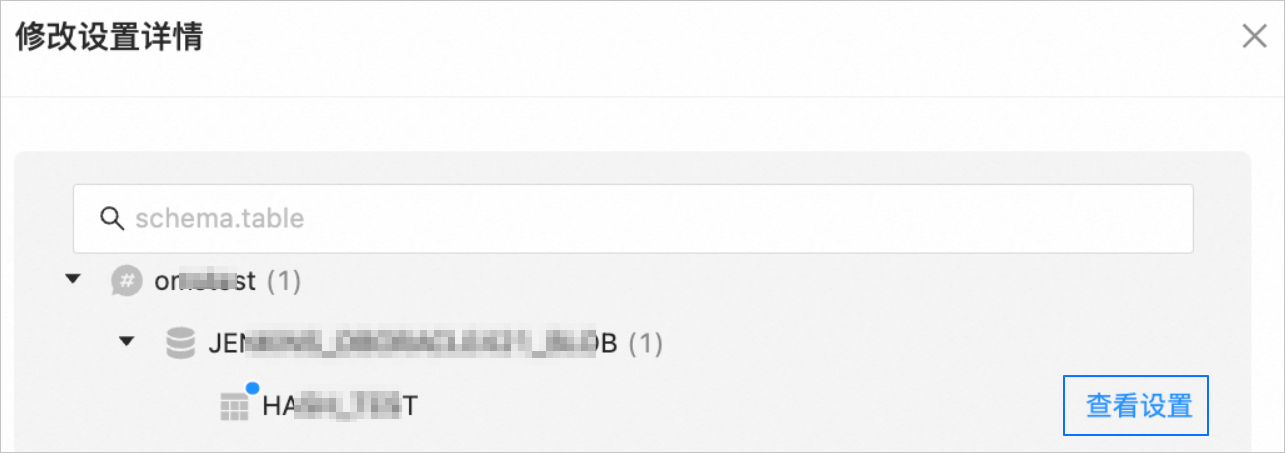本文為您介紹如何在資料轉送中查看和修改通過指定對象方式配置的資料同步任務的同步對象,以及修改同步對象的 SQL 過濾條件。
背景資訊
資料同步任務在同步過程中,滿足限制條件的情況下,您可以增加或減少同步對象,以及修改同步對象的過濾條件。每一次啟動並執行修改行為都會被記錄。當增加對象任務執行完成後,會與關聯的原任務合并。合并成功後,原任務正常運行,增加對象任務會自動釋放。
如果您需要修改通過匹配規則方式配置的資料同步任務的同步對象及其 SQL 過濾條件,請參見 配置和修改匹配規則。
使用限制
資料同步任務處於 未啟動、運行中 或 已暫停 狀態時,支援增加和減少同步對象。
重要對於處於 已暫停 狀態的資料同步任務,如果 增量同步處理 步驟處於 已暫停 狀態,則不支援增加同步對象。
資料同步任務處於 失敗 狀態時,不支援增加同步對象。
資料同步任務處於 修改中 或 合并中 狀態時,不支援再次修改同步對象。
資料同步任務的 增量同步處理 步驟處於 已暫停 或 失敗 狀態時,不支援增加同步對象。
資料同步任務處於 已暫停、失敗、未啟動 和 運行中 狀態時,支援修改行過濾條件。
查看同步對象
登入 OceanBase 管理主控台。
在左側導覽列,單擊 資料轉送 > 資料同步。
在 資料同步 頁面,單擊目標任務的名稱,進入該任務的詳情頁面。

單擊頁面右上方的 查看對象,查看 同步對象 和 修改對象記錄。
同步對象 頁簽為您展示當前任務的同步對象,您還可以單擊 修改對象,進行增加對象、減少對象,以及修改行過濾條件等操作。
修改對象記錄 頁簽為您展示所有修改對象操作的修改類型、狀態和修改時間等資訊。
增加同步對象
在目標任務的詳情頁面,單擊右上方的 查看對象。

在 查看對象 對話方塊,單擊 同步對象 > 增加對象。
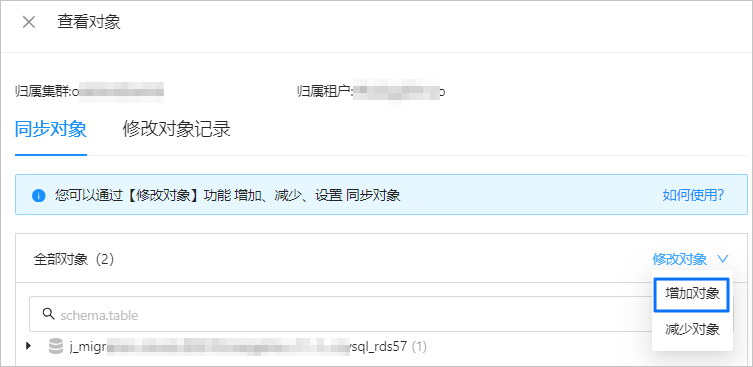
在 增加對象 對話方塊中選擇需要增加的同步對象。
重要新增對象將預設繼承原資料同步任務的全部配置選項。如果增加對象的過程中終止了操作,則需要手動刪除目標庫中已增加的對象。
如果源端資料來源配置了 Schema Name 或 DB Name,則僅支援增加指定 Schema Name 或 DB Name 下的同步對象。
對於目標端為訊息佇列的資料同步任務,在 增加對象 對話方塊的左側 源端對象 地區,選中需要同步的對象,單擊 >,在 將對象映射至 Topic 對話方塊中,選擇需要的映射方式進行配置。

選擇增加的同步對象後,您可以變更 Topic、設定行過濾或移除對象等操作。
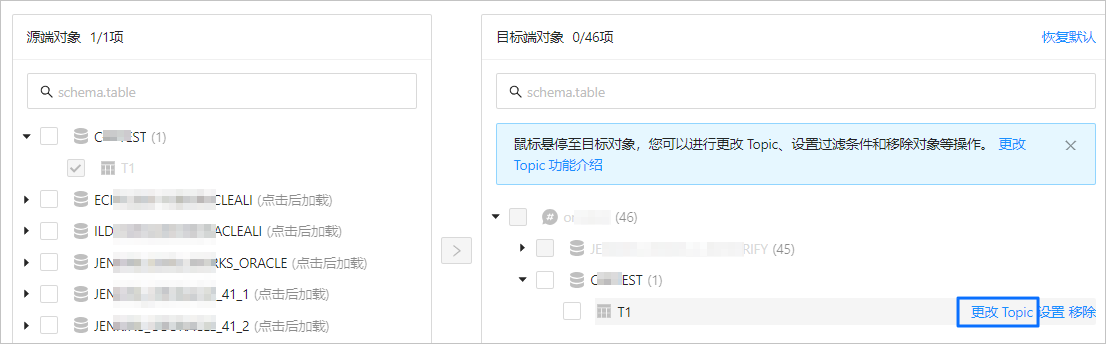
對於目標端為資料庫的資料同步任務,在 增加對象 對話方塊的左側 源端對象 地區,選中需要同步的對象,單擊 >,將其添加至右側列表中。
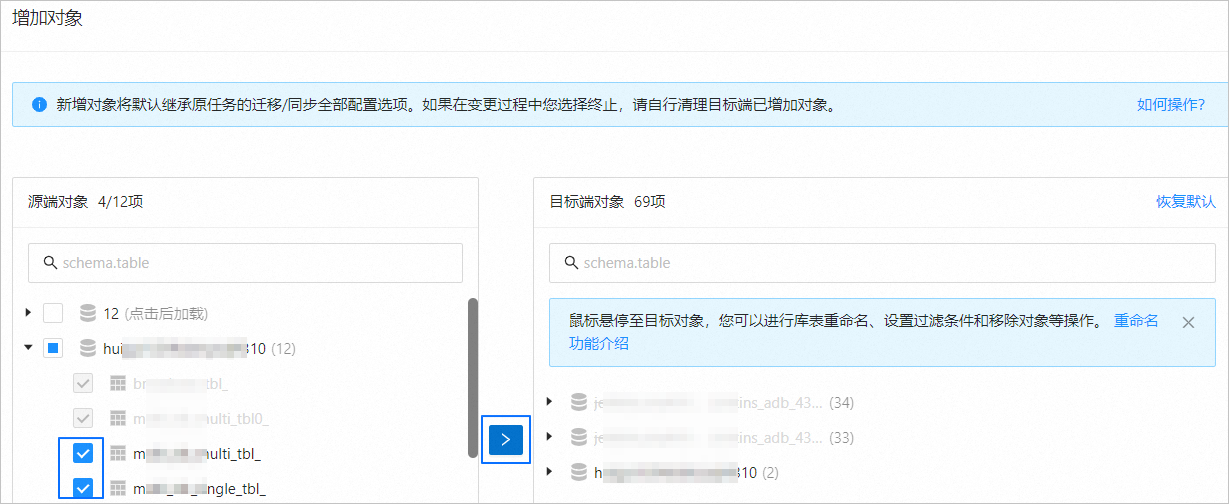
選擇增加的同步對象後,您可以對目標端對象進行重新命名、設定行過濾或移除對象等操作。
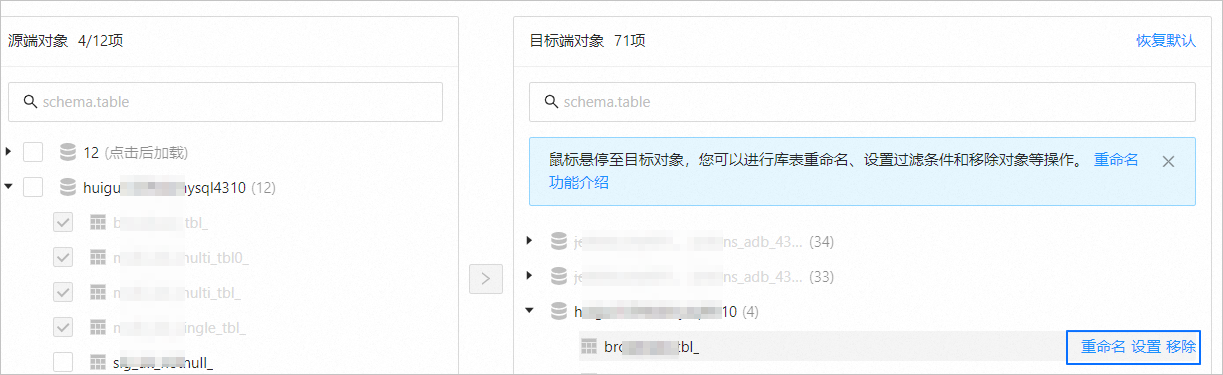
選擇完成後,單擊 下一步。
系統會自動對增加對象執行預檢查。全部檢查任務均通過後,單擊 儲存。
確認無誤後,在彈出框單擊 確定。
如果任務處於已暫停或失敗狀態,您可以取消後重新進行修改。修改後,請先恢複資料同步任務,才能執行增加對象操作。
如果任務處於運行中狀態,單擊儲存後,將立即執行增加對象操作。
增加對象操作開始執行後,會在 查看對象 > 修改對象記錄 頁面產生記錄,您可以進入該頁面查看記錄的詳細資料。

增加對象記錄的狀態包括 待執行、已取消、修改中、運行中、已終止、合并中、成功 和 失敗,不同狀態的增加對象記錄支援的操作,以及處於運行中狀態的原任務對應的狀態也不同。
說明原任務處於 未啟動 狀態時,增加對象會產生一條 成功 狀態的修改記錄。原任務處於 已暫停 狀態時,增加對象會產生一條 待執行 狀態的修改記錄。
只有原任務處於運行中的狀態,增加對象記錄的狀態才會被推進。增加對象記錄的狀態推進後,原任務狀態也隨之更新。詳情請參見下表。
增加對象記錄的狀態
支援的操作
原任務對應的狀態
待執行
查看詳情、取消
運行中
已取消
無
運行中
修改中
無
修改中
運行中
查看詳情、終止
修改中
已終止
查看詳情
運行中
合并中
查看詳情
合并中
成功
查看詳情
運行中
失敗
查看詳情、重試
您還可以單擊 查看原因,跳轉至任務的詳情頁面,查看失敗的原因。
修改中/合并中
減少同步對象
在目標任務的詳情頁面,單擊右上方的 查看對象。

在 查看對象 對話方塊,單擊 同步對象 > 減少對象。
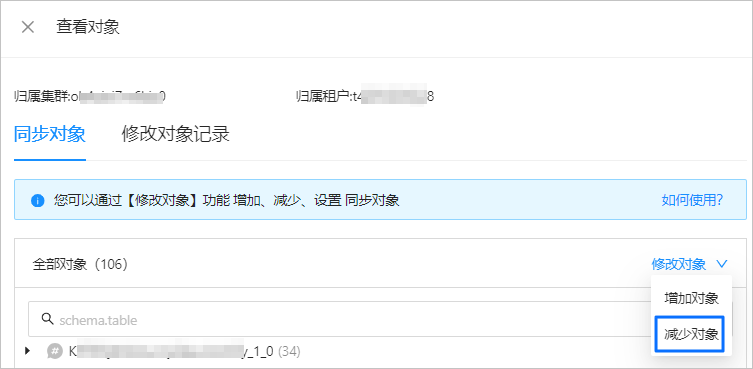
在 減少對象 對話方塊的右側 目標端對象 地區,滑鼠移至上方至需要減少同步的對象,單擊 移除。
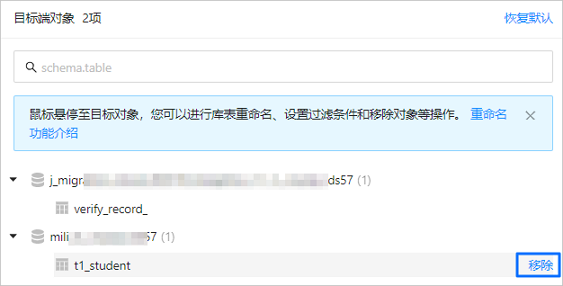
對於目標端為訊息佇列的資料同步任務,您還可以勾選複選框,選擇多個需要移除的對象,單擊 大量移除。在彈出框中,單擊 確定。
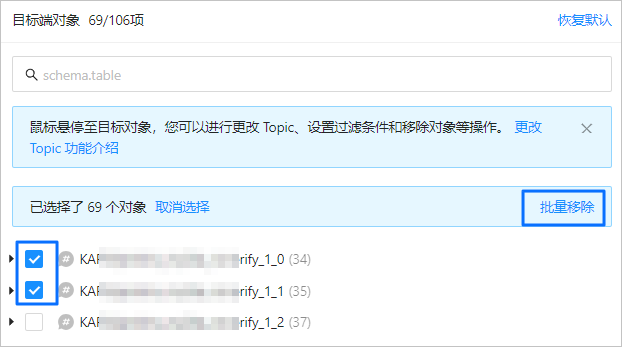
單擊 減少對象 對話方塊下方的 移除。
在彈出框中確認需要移除的對象無誤後,單擊 確定。
如果任務處於已暫停、失敗或運行中狀態,單擊確定後,將立即執行減少對象操作。
重要對象減少後不可恢複,請謹慎操作。
減少對象操作最終是全部成功或全部失敗。
減少對象操作開始執行後,會在 查看對象 > 修改對象記錄 頁面產生記錄,您可以進入該頁面查看記錄的詳情。

減少對象記錄的狀態包括 待執行、已取消、修改中、成功 和 失敗,不同狀態的修改對象記錄支援的操作,以及處於運行中狀態的原任務對應的狀態也不同。
減少對象記錄的狀態
支援的操作
原任務對應的狀態
待執行
查看詳情、取消
運行中
已取消
無
運行中
修改中
查看詳情
修改中
成功
查看詳情
運行中
失敗
查看詳情、重試
您還可以單擊 查看原因,跳轉至任務的詳情頁面,查看失敗的原因。
修改中
修改同步對象的過濾條件
本節為您介紹通過指定對象方式選擇的同步對象,在資料同步任務運行過程中,如何修改 SQL 條件來過濾資料。
在目標任務的詳情頁面,單擊右上方的 查看對象。

在 查看對象 > 同步對象 頁面,展開目標 Schema,將滑鼠移至上方至目標對象,單擊顯示的 設定。

在 設定 > 行過濾條件 文字框中,輸入標準的 SQL 陳述式中的 WHERE 子句,來配置或修改行過濾。詳情請參見 SQL 條件過濾資料。
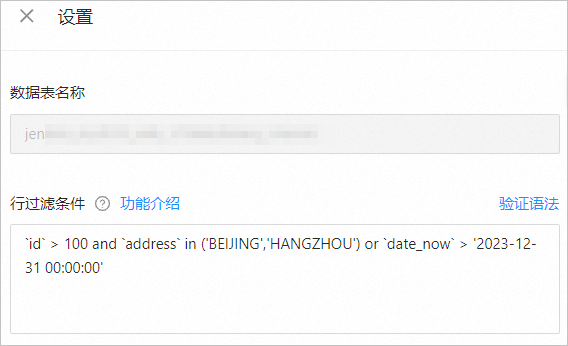
配置完成後,單擊 驗證文法。
通過驗證後,在 設定 對話方塊中,單擊 確定。
確認修改的設定需要應用至對象後,在彈出的對話方塊中,單擊 應用。
在 修改記錄 頁面,查看修改過濾條件的進度。
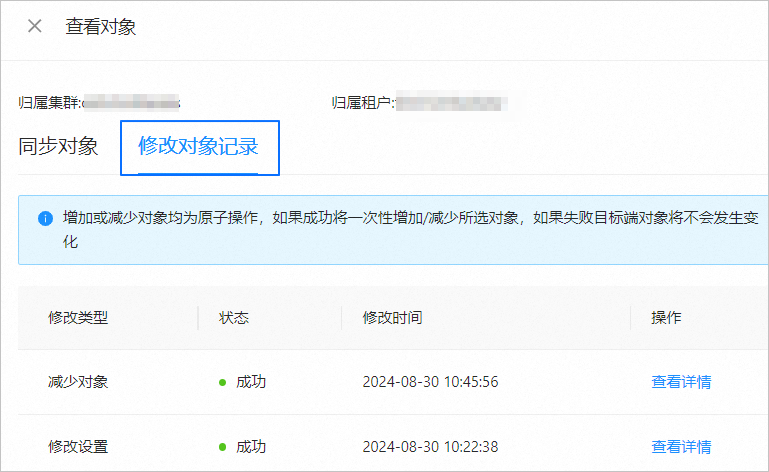
您也可以單擊修改設定記錄後的 查看詳情,在 修改設定詳情 頁面,將滑鼠移至上方至目標資料表,單擊顯示的 查看設定,查看修改後的行過濾條件。